Konfigurace formátů elektronického výkaznictví pro použití parametrů zadaných pro právnickou osobu
Přehled
V mnoha formátech elektronického výkaznictví (ER), které budete navrhovat, je nutné filtrovat data pomocí sady hodnot, které jsou specifické pro jednotlivé právnické osoby vaší instance (například sada kódů daní k filtrování daňových transakcí). V současné době, když je filtrování tohoto typu konfigurováno ve formátu ER, jsou hodnoty, které jsou závislé na právnické osobě (například kódy daně), použity ve výrazech formátu ER pro určení pravidel filtrování dat. Proto je formát ER vytvořen tak, aby byl specifický pro právnickou osobu a aby generoval požadované sestavy, musíte vytvořit odvozené kopie původního formátu ER pro každou právnickou osobu, kde je nutné spustit formát ER. Každý odvozený formát ER je nutné upravit tak, aby do něj bylo možné převést specifické hodnoty právnické osoby, a to podle toho, zda byla aktualizována původní (základní) verze, exportována z testovacího prostředí a importována do provozního prostředí v okamžiku, kdy musí být nasazena k použití v produkci atd. Proto je údržba tohoto typu konfigurovaného řešení ER složitá a časově náročná z několika důvodů:
- Čím více je právnických osob, tím více konfigurací ER je nutné spravovat.
- Údržba konfigurací ER vyžaduje, aby měli uživatelé společnosti znalost elektronického výkaznictví.
Funkce pro specifické parametry aplikace ER umožňují uživatelům konfigurovat filtrování dat ve formátu ER tak, aby bylo založeno na sadě abstraktních pravidel. Tuto sadu pravidel lze nakonfigurovat tak, aby používala zdroje dat, které jsou k dispozici ve formátu ER. Obchodní uživatelé pak mohou specifikovat skutečná pravidla nad rámec ER pomocí uživatelského rozhraní (UI), které je generováno automaticky na základě nastavení odpovídajícího formátu ER a aktuálních dat právnické osoby, k nimž budou mít přístup zdroje dat formátu ER. Sadu pravidel specifikovanou pro formát ER lze exportovat z aktuální právnické osoby instance Dynamics 365 Finance (Finance). Poté ji lze importovat do jiné právnické osoby se stejnou nebo jinou instancí aplikace Finance jako sadu pravidel pro stejný formát ER.
Předpoklady
Pokud chcete dokončit příklady v tomto článku, musíte mít přístup k instanci služeb Regulatory Configuration Services (RCS), který byl zřízen pro stejného klienta jako Finance and Operations, pro jednu z následujících rolí:
- Návrhář elektronického výkaznictví
- Funkční konzultant elektronického výkaznictví
- Správce systému
Doporučujeme dokončit kroky v článku Podpora parametrizovaných volání zdrojů dat ER typu VYPOČÍTANÉ POLE. Pokud jste již tyto kroky splnili, můžete vynechat kroky v části Import konfigurací ER do RCS, který následuje.
Import konfigurací ER do RSC
Stáhněte a lokálně uložte následující konfigurace ER.
| Popis obsahu | Název souboru |
|---|---|
| Ukázkový soubor konfigurace Model dat elektronického výkaznictví | Model pro informace o volání s parametry calls.version.1.xml |
| Ukázkový soubor konfigurace Metadata ER | Metadata pro informace o volání s parametry calls.version.1.xml |
| Ukázkový soubor konfigurace Mapování modelu ER | Mapování pro informace o volání s parametry calls.version.1.1.xml |
| Ukázková konfigurace Formát ER | Formát pro informace o volání s parametry calls.version.1.1.xml |
Dále se přihlaste k instanci RCS.
V tomto příkladu vytvoříte konfiguraci pro vzorovou společnost Litware, Inc. K provedení kroků v tomto postupu musíte nejprve dokončit postup v článku Vytvoření poskytovatele konfigurace a jeho označení jako aktivního v RCS.
Na výchozím řídicím panelu vyberte Elektronické vykazování.
Vyberte Konfigurace vykazování.
Importujte konfigurace ER, které jste předtím stáhli do RCS, v následujícím pořadí: datový model, metadata, mapování modelu a formát. Pro každou konfiguraci ER postupujte takto:
- Vyberte Exchange.
- Vyberte Načíst ze souboru XML.
- Zvolte Procházet a vyberte soubor pro požadovanou konfiguraci elektronického výkaznictví ve formátu XML.
- Vyberte OK.
Kontrola poskytnutého řešení ER
Ve stromu konfigurace rozbalte obsah položky Model pro seznámení s parametrizovanými voláními.
Vyberte položku Formát pro učení parametrizovaných volání.
Vyberte možnost Návrhář.
Vyberte Rozbalit/sbalit.
Formát ER Formát pro učení parametrizovaných volání je navržen tak, aby vygeneroval daňový výkaz ve formátu XML, který představuje několik úrovní zdanění (pravidelná, redukovaná a žádná). Každá úroveň má různý počet podrobností.
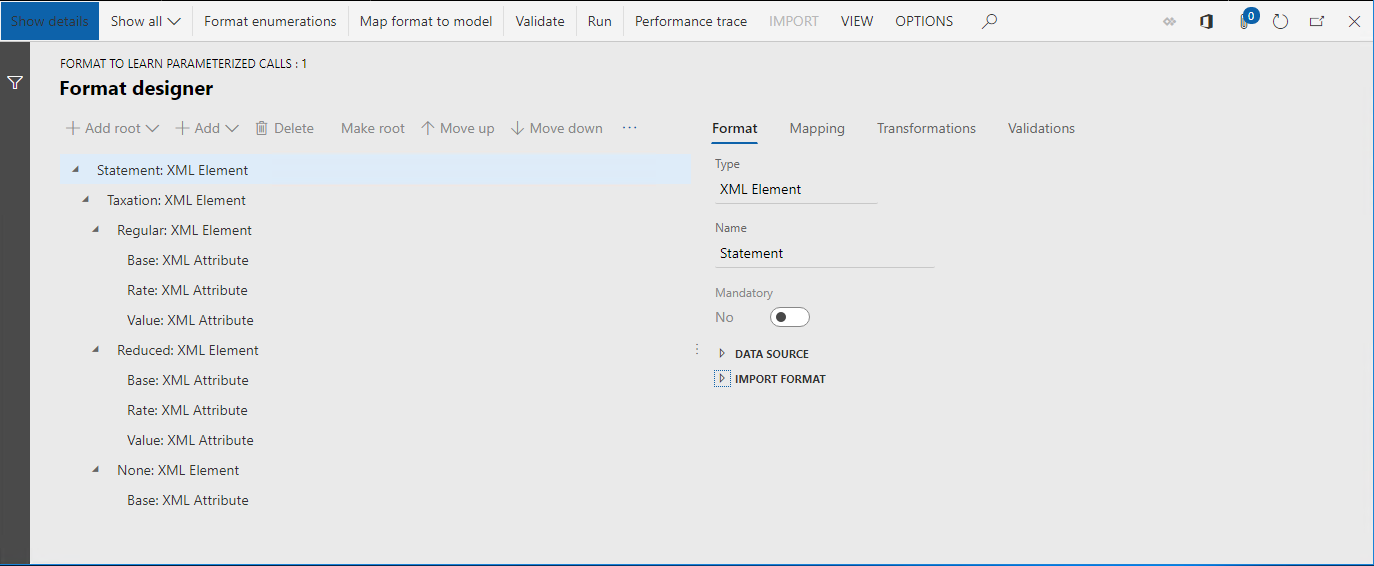
Na kartě Mapování rozbalte položky Model, Data a Souhrn.
Zdroj dat Model.Data.Summary vrátí seznam daňových transakcí. Tyto transakce jsou sumarizovány v seznamu podle kódu DPH. Pro tento zdroj dat bylo nakonfigurováno vypočítané pole Model.Data.Summary.Level, které vrací kód úrovně zdanění jednotlivých souhrnných záznamů. Pro jakýkoli kód zdanění, který lze načíst ze zdroje dat Model.Data.Summary v době běhu, vrátí vypočtené pole kód úrovně zdanění (Běžný, Redukovaný, Žádný nebo Ostatní) jako textovou hodnotu. Vypočtené pole Model.Data.Summary.Level se použije k filtrování záznamů zdroje dat Model.Data.Summary a zadání filtrovaných dat do každého prvku XML, který představuje úroveň zdanění pomocí polí Model.Data2.Level1, Model.Data2.Level2 a Model.Data2.Level3.
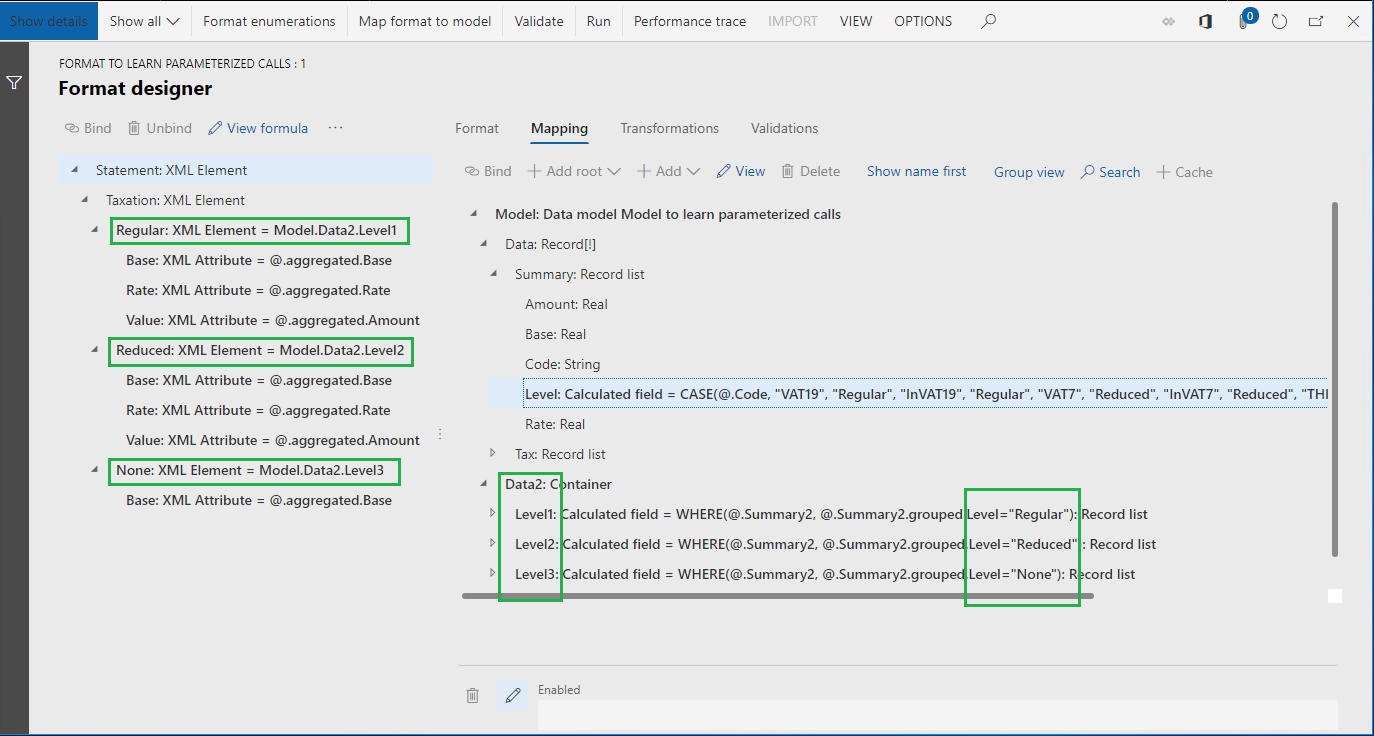
Vypočítané pole Model.Data.Summary.Level je nakonfigurováno tak, aby obsahovalo výraz ER. Do této konfigurace jsou zakódovány kódy daní (VAT19, InVAT19, VAT7, InVAT7, THIRD a InVAT0). Tento formát ER je závislý na právnické osobě, kde byly tyto kódy daně nakonfigurovány.
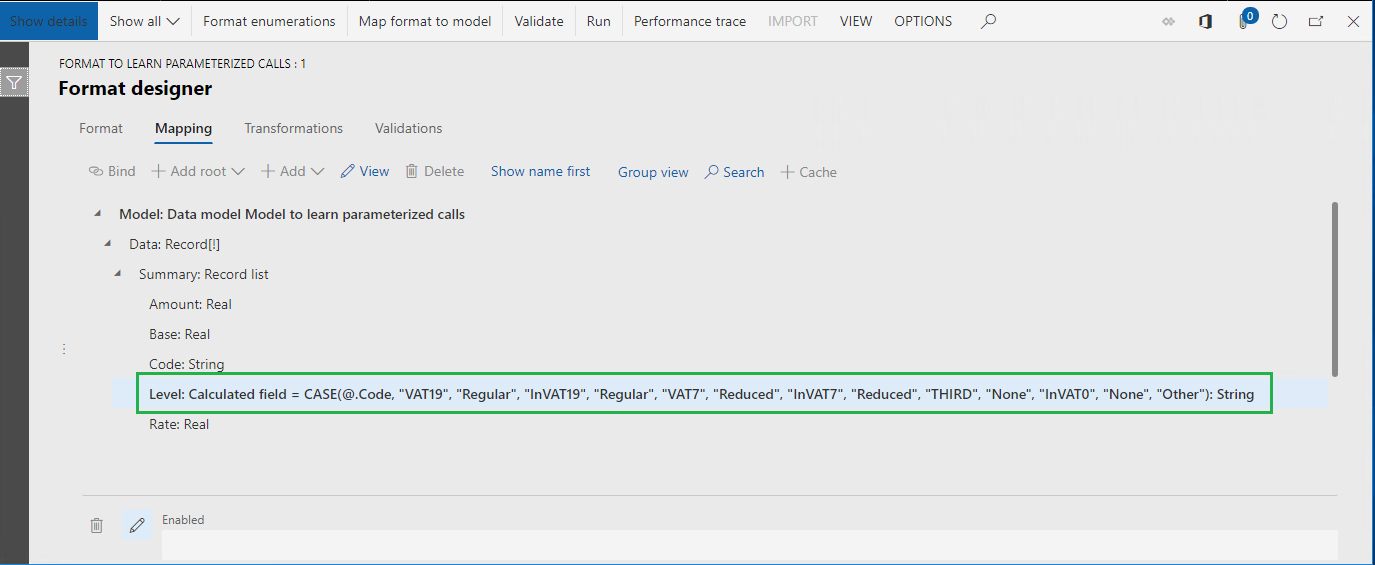
Chcete-li podporovat jinou sadu kódů daní pro každou právnickou osobu, je nutné provést následující kroky:
- Vytvoření odvozené verze formátu ER pro každou právnickou osobu.
- Aktualizujte kódy DPH ve vypočteném poli Model.Data.Summary.Level na základě nastavení právnické osoby.
Zavřete stránku Návrhář formátu.
Vytvoření odvozeného formátu
Dále použijete funkci parametrů specifickou podle aplikace ER na podporu různých sad kódů daní pro každou právnickou osobu v jednoduchém formátu ER.
- Ve stromu konfigurace rozbalte obsah položky Model pro seznámení s parametrizovanými voláními.
- Vyberte položku Formát pro učení parametrizovaných volání.
- Vyberte Vytvořit konfiguraci.
- Vyberte možnost Odvozeno od názvu: Formát pro informace o parametrizovaných volání, Microsoft.
- Do pole Název zadejte Formát pro učení vyhledání dat LE.
- Vyberte Vytvořit konfiguraci.
Konfigurace odvozeného formátu
Přidání výčtu formátu
Dále přidáte nový výčet formátu ER. Hodnoty tohoto formátu budou prezentovány obchodním uživatelům, kteří budou používat sady kódů daní, které jsou závislé na právnické osobě pro různé úrovně zdanění, které jsou použity ve formátu ER.
Vyberte možnost Návrhář.
Vyberte Vyčíslení formátu.
Vyberte přidat.
Do pole Název zadejte Seznam úrovní zdanění.
Zvolte Uložit.
Na kartě Hodnoty vyčíslení formátu vyberte možnost Přidat.
Do pole Název zadejte Běžné zdanění.
Znovu vyberte Přidat.
Do pole Název zadejte Redukované zdanění.
Znovu vyberte Přidat.
Do pole Název zadejte Žádné zdanění.
Znovu vyberte Přidat.
Do pole Název zadejte Jiné.
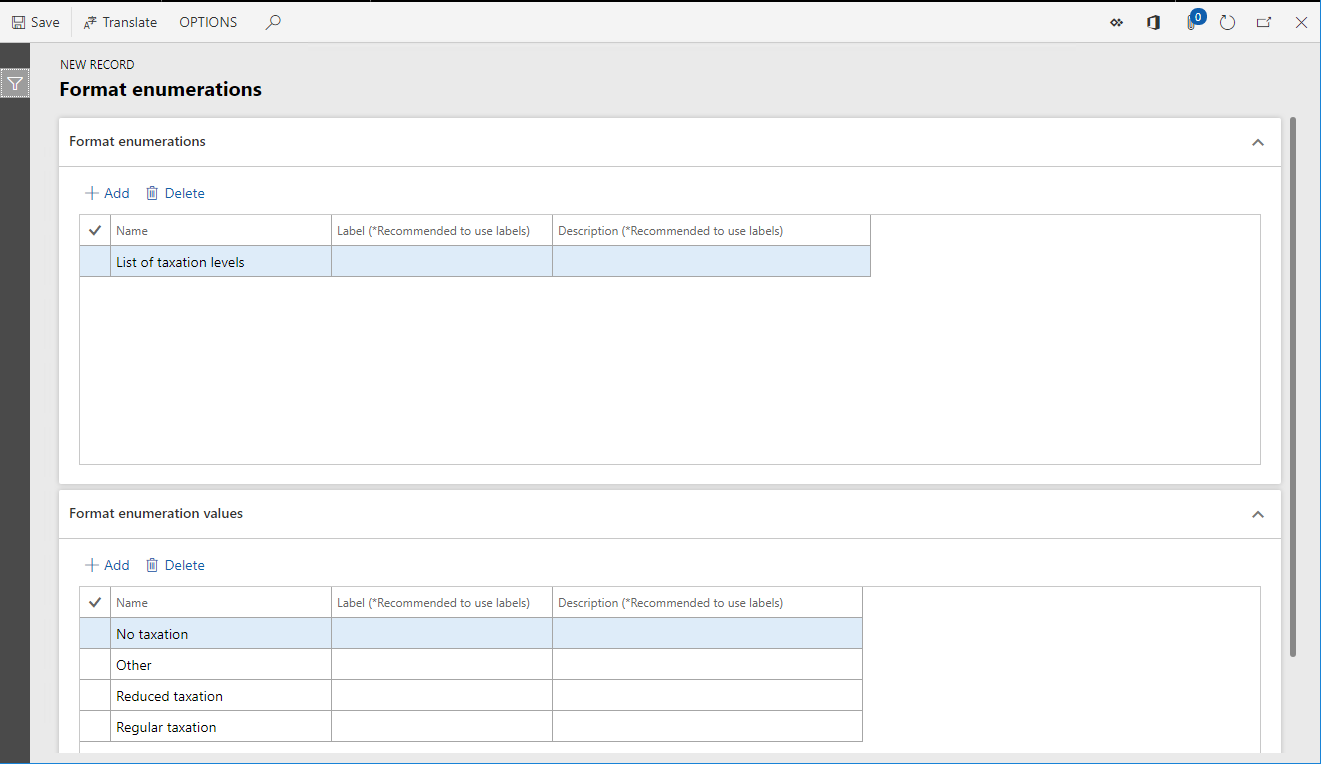
Vzhledem k tomu, že obchodní uživatelé mohou používat různé sady kódů daní závislé na právnické osobě, doporučujeme překládat hodnoty tohoto výčtu do jazyků konfigurovaných jako preferované jazyky pro tyto uživatele v modulu finance.
Vyberte záznam žádné zdanění.
Klikněte do pole Popisek.
Vyberte Přeložit.
V podokně Překlad textu do pole ID popisku zadejte LBL_LEVELENUM_NO.
Do pole Text ve výchozím jazyce zadejte žádné zdanění.
V poli Jazyk vyberte DE.
Do pole přeložený text napište keine Besteuerung.
Vyberte Přeložit.
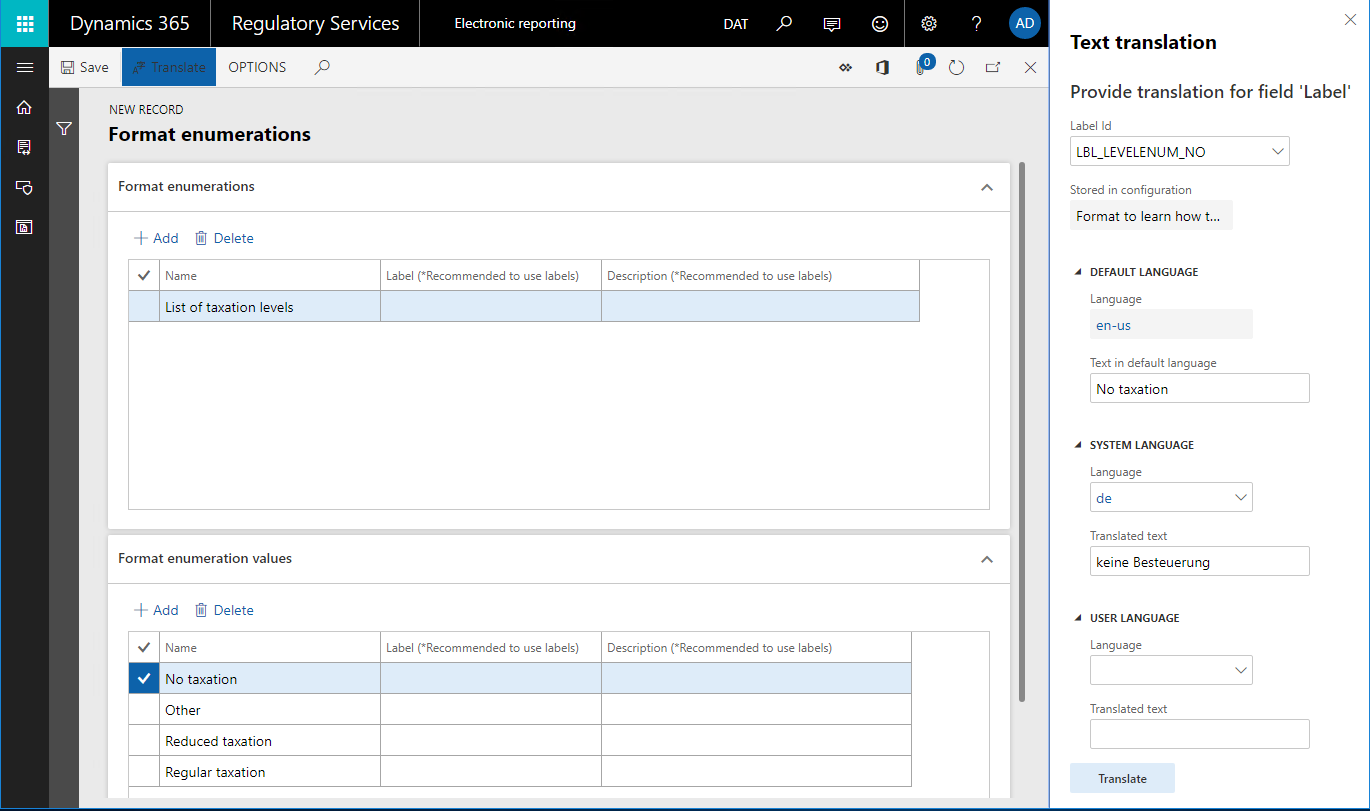
Zvolte možnost Uložit.
Zavřete stránku Vyčíslení formátu.
Přidání nového zdroje dat vyhledávání
Dále přidáte nový zdroj dat, který určuje, jakým způsobem budou obchodní uživatelé určovat pravidla závislá na právnické osobě, aby byla pro jednotlivé souhrnné záznamy transakcí rozpoznána správná úroveň zdanění.
Na kartě Mapování vyberte Přidat.
Vyberte Vyčíslení formátu\Lookup.
Právě jste zjistili, že každé pravidlo, které obchodní uživatelé zadá za účelem uznání úrovně zdanění, vrátí hodnotu výčtu formátu ER. Všimněte si, že k typu zdroje dat Vyhledávání lze přejít v části Datový model a z bloků Dynamics 365 for Operations navíc k bloku Vyčíslení formátu. Proto výčty datových modelů ER a výčty aplikací lze použít k určení typu hodnot, které jsou vraceny pro zdroje dat tohoto typu. Chcete-li se dozvědět více o zdrojích dat Vyhledávání, viz Konfigurace zdrojů dat vyhledávání pro použití funkce parametrů specifických pro aplikaci ER.
Do pole Název zadejte Selektor.
Do pole Vyčíslení formátu zadejte Seznam úrovní zdanění.
Zadali jste, že pro každé pravidlo, které je zadáno v tomto zdroji dat, musí obchodní uživatel vybrat jednu z hodnot seznamu výčtů formátu daňové úrovně jako vrácenou hodnotu.
Vyberte upravit vyhledávání.
Vyberte Sloupce.
Rozbalte položku Model.
Rozbalte položku Data.
Rozbalte položku Daň.
Vyberte položku Model.Data.Tax.Code.
Klepněte na tlačítko přidat (šipka vpravo).
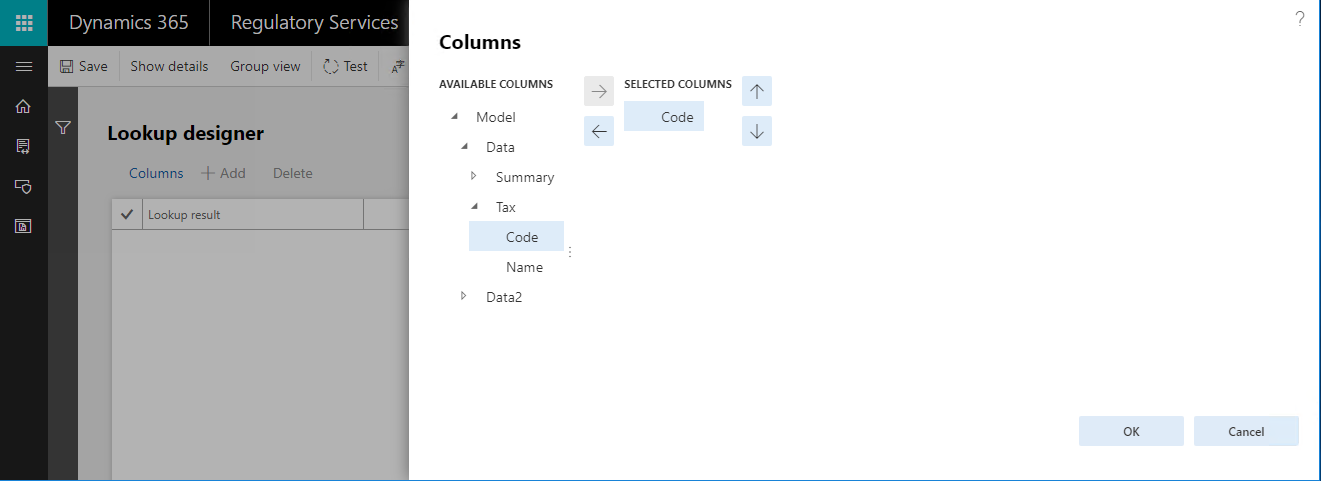
Právě jste zadali, že pro každé pravidlo, které je zadáno v tomto zdroji dat pro rozpoznání úrovně zdanění, musí obchodní uživatel vybrat jeden z daňových kódů jako podmínku. Seznam kódů daní, které může obchodní uživatel vybrat, bude vrácen zdrojem dat Model.Data.Tax. Vzhledem k tomu, že tento zdroj dat obsahuje pole Název, zobrazí se název kódu daně pro každou hodnotu kódu daně ve vyhledávání, které je prezentováno obchodnímu uživateli.
Vyberte OK.
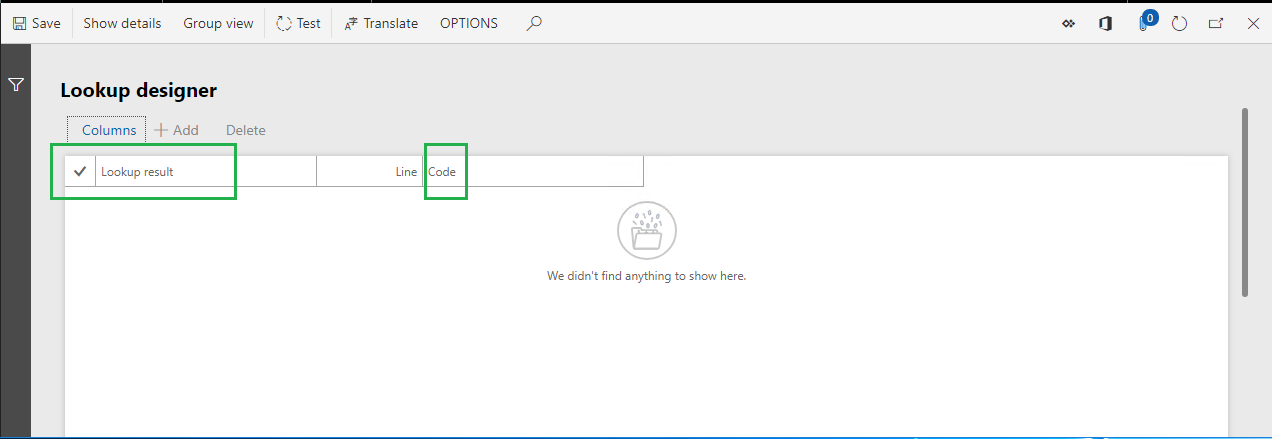
Obchodní uživatelé mohou přidat více pravidel jako záznamy tohoto datového zdroje. Každý záznam bude očíslován kódem řádku. Pravidla budou vyhodnocována v pořadí podle rostoucího čísla řádku.
Protože jste vybrali pole kód daně jako podmínku pro pravidla v tomto vyhledávacím zdroji dat a protože kód daně je nastaven jako pole datového typu řetězec, bude každé pravidlo vyhodnoceno za běhu porovnáním kódu daně, který je předán zdroji dat s kódem daně, který je definován v tomto záznamu zdroje dat.
Při nalezení pravidla, které splňuje konfigurovanou podmínku, vrátí tento zdroj dat vyhledávací hodnotu pravidla, které je definováno v poli výsledek vyhledávání. Pokud není nalezeno žádné pravidlo, je vyvolána výjimka pro upozornění uživatele, že aktuální zdroj dat nemůže vrátit správnou hodnotu.
Zvolte Uložit.
Zavřete stránku Návrhář vyhledávání.
Vyberte OK.
Všimněte si, že jste přidali nový zdroj dat, který vrátí úroveň zdanění jako hodnotu seznamu úrovní zdanění pro jakýkoliv daňový kód, který je předán zdroji dat, jako argument parametru kód datového typu řetězec.
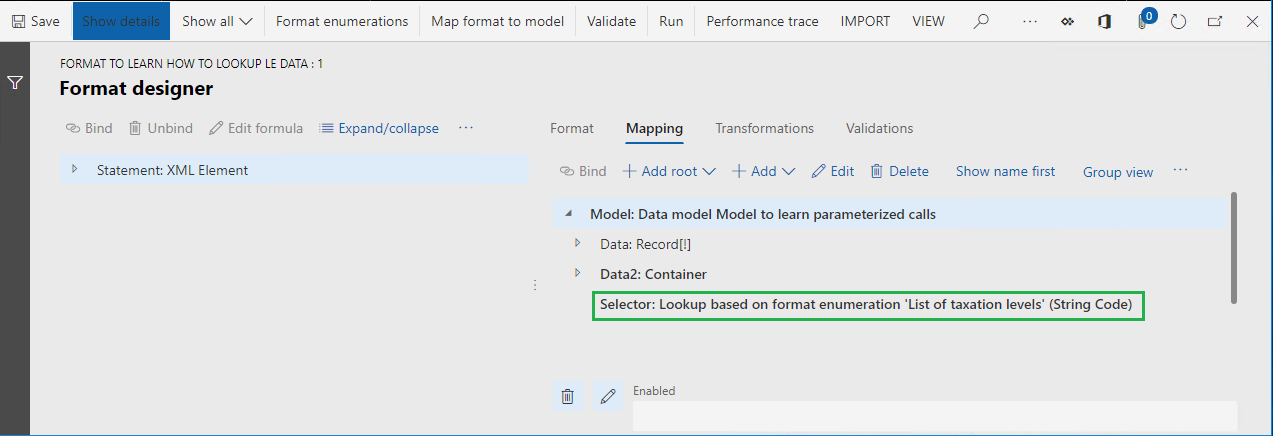
Vyhodnocení konfigurovaných pravidel závisí na datovém typu polí, která byla vybrána pro definování podmínek těchto pravidel. Pokud vyberete pole, které je konfigurováno jako pole datového typu Číselný nebo Datum, kritéria se budou lišit od kritérií, která byla popsána dříve pro datový typ řetězec. U číselného a datového pole musí být pravidlo specifikováno jako rozsah hodnot. Pokud je hodnota předaná zdroji dat v nakonfigurovaném rozsahu, bude podmínka pravidla považována za splněnou.
Následující obrázek znázorňuje příklad tohoto typu nastavení. Kromě pole Model.Data.Tax.Code datového typu ŘEtězec je použito pole Model.Tax.Summary.Base datového typu Real k určení podmínek pro zdroj dat vyhledávání.

Protože jsou pro tento zdroj dat vyhledávání vybraná pole Model.Data.Tax.Code a Model.Tax.Summary.Base, každé pravidlo tohoto zdroje dat bude konfigurováno následovně:
- V seznamu, který je zobrazen, musí být jako vrácená hodnota vybrané vyčíslení formátu Seznam úrovní zdanění.
- Kód daně musí být zadán jako podmínka tohoto pravidla. Jsou použitelné pouze kódy daní, které jsou poskytnuty zdrojem dat Model.Data.Tax.
- Minimální a maximální hodnoty částky základu daně musí být zadány jako podmínky tohoto pravidla.
Zde je, jak bude každé pravidlo tohoto zdroje dat vyhodnoceno za běhu:
- Rovná se kód datového typu řetězec, který byl předán do tohoto zdroje dat, shodný s kódem daně pravidla?
- Spadá hodnota skutečného datového typu, který byl předán do tohoto zdroje dat, do rozmezí mezi specifickou minimální a maximální hodnotou?
Pravidlo bude považováno za použitelné, pokud budou splněny obě podmínky.
Převést popisek pro vyhledávací zdroj dat, který byl přidán
Vzhledem k tomu, že obchodní uživatelé mohou používat různé sady kódů daní závislé na právnické osobě, doporučujeme překládat popisek jakéhokoli zdroje dat vyhledávání, který přidáte, aby byl prezentován v preferovaném jazyce každého uživatele na odpovídající stránce.
Vyberte zdroj dat Model.Data.Selector.
Vyberte možnost Upravit.
Klikněte do pole Popisek.
Vyberte Přeložit.
V podokně Překlad textu do pole ID popisku zadejte LBL_SELECTOR_DS.
Do pole Text ve výchozím jazyce zadejte volbu Vybrat úroveň daně podle kódu daně.
V poli Jazyk vyberte DE.
Do pole přeložený text zadejte Steuerebene für Steuerkennzeichen auswählen.
Vyberte Přeložit.
Vyberte OK.
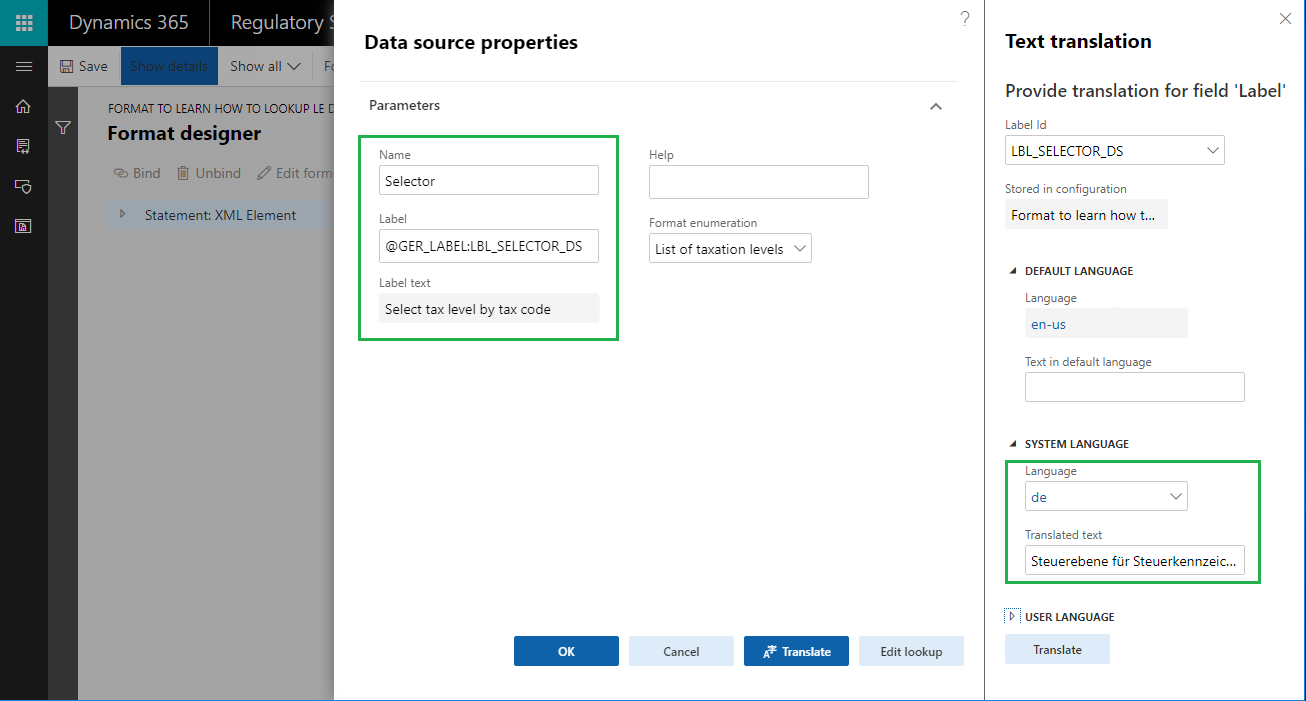
Přidání nového pole ke spotřebování nakonfigurovaného vyhledávání
Rozbalte položku Model.Data.
Vyberte položku Model.Data.Summary.
Vyberte přidat.
Vyberte Funkce/vypočítané pole.
Do pole Název zadejte LevelByLookup.
Vyberte možnost Upravit vzorec.
Do pole Receptura zadejte Model.Selector(Model.Data.Summary.Code).
Zvolte Uložit.
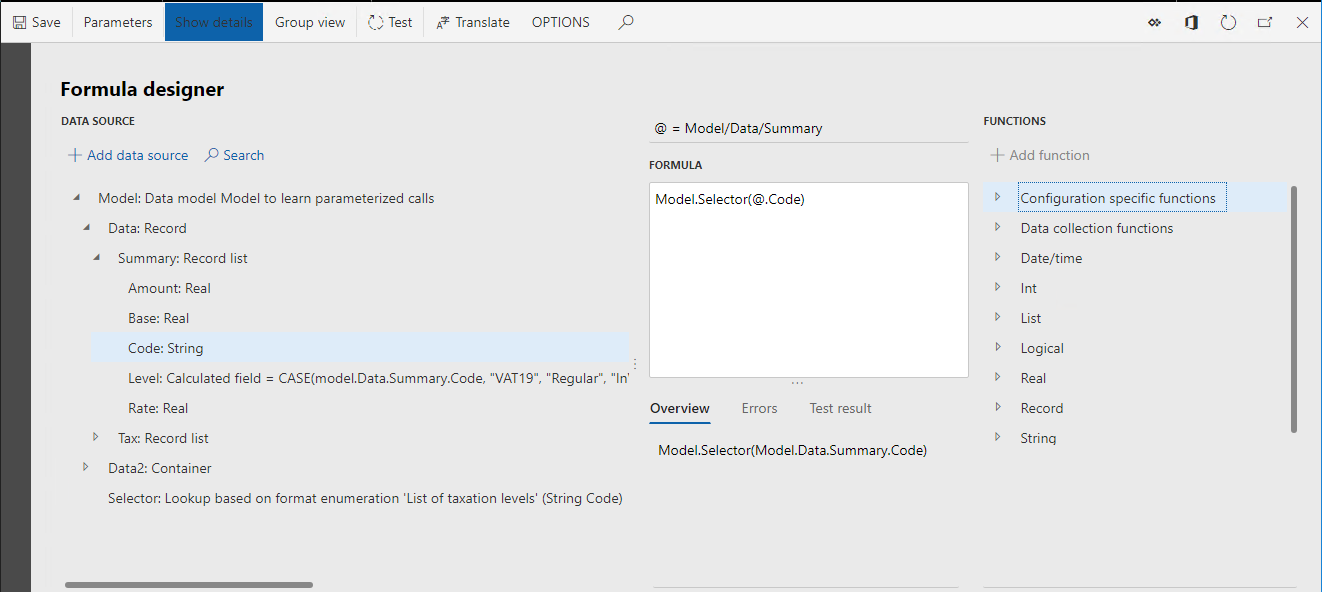
Zavřete stránku Editor vzorců.
Vyberte OK.
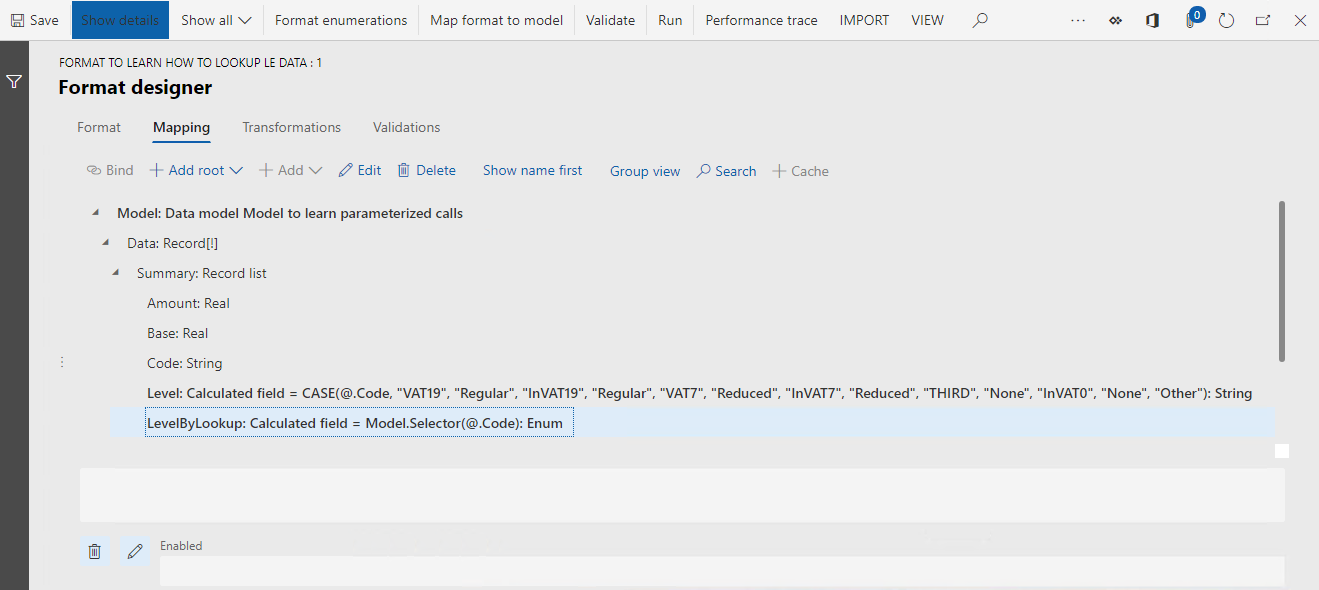
Všimněte si, že vypočtené pole LevelByLookup, které jste přidali, vrátí daňovou úroveň jako hodnotu seznamu úrovní zdanění pro každý záznam sumarizovaných daňových transakcí. Kód daně záznamu bude předán do zdroje dat vyhledávání Model.Selector a sada pravidel pro tento zdroj dat bude použita při výběru správné úrovně zdanění.
Přidání nového zdroje dat na základě vyčíslení formátu
Dále přidáte nový zdroj dat, který odkazuje na vyčíslení formát, který jste přidali dříve. Hodnoty tohoto zdroje dat budou později použity ve výrazu formátu ER.
- Vyberte Přidat kořen.
- Vyberte Vyčíslení formátu\Enumeration.
- Do pole Název zadejte TaxationLevel.
- Do pole Vyčíslení formátu zadejte Seznam úrovní zdanění.
- Zvolte Uložit.
Úprava existujícího pole, aby bylo možné začít používat vyhledávání
Dále upravíte existující vypočtené pole tak, aby používalo konfigurovaný vyhledávací zdroj dat k vrácení správné hodnoty úrovně zdanění v závislosti na kódu daně.
Vyberte položku Model.Data.Summary.Level.
Vyberte možnost Upravit.
Vyberte možnost Upravit vzorec.
Všimněte si, že aktuální výraz pole Model.Data.Summary.Level obsahuje následující kódy pevně zakódovaných daní:
CASE (@.Code, "VAT19", "Regular", "InVAT19", "Regular", "VAT7", "Reduced", "InVAT7", "Reduced", "THIRD", "None", "InVAT0", "None", "Other")
Do pole Formula Receptura zadejte CASE(@.LevelByLookup, TaxationLevel.'Regular taxation', "Regular", TaxationLevel.'Reduced taxation', "Reduced", TaxationLevel.'No taxation', "None", "Other").
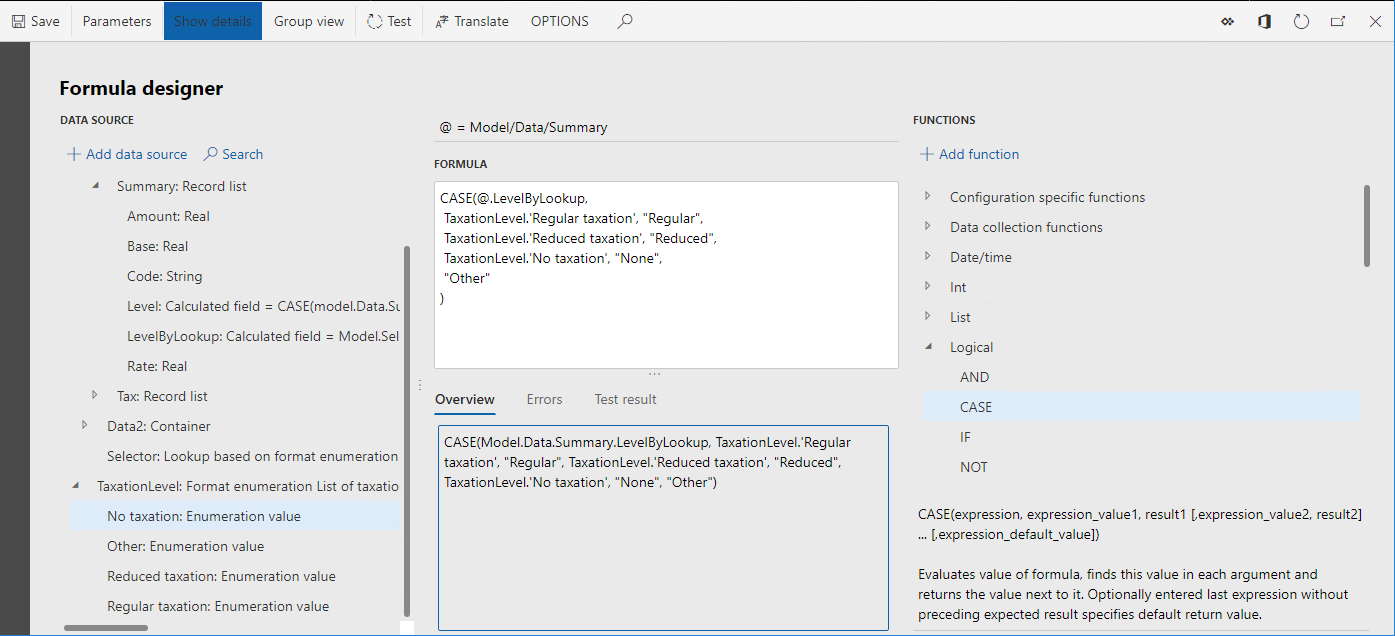
Všimněte si, že výraz v poli Model.Data.Summary.Level bude nyní vracet úroveň zdanění na základě kódu daně aktuálního záznamu a sady pravidel, které uživatel obchodního pravidla konfiguruje ve zdroji dat vyhledávání Model.Data.Summary.Level.
Zvolte Uložit.
Zavřete stránku Návrhář vzorce.
Vyberte OK.
Zvolte Uložit.
Zavřete stránku návrháře formátu.
Dokončete koncept odvozeného formátu
- Na záložce Verze vyberte možnost Změnit stav.
- Zvolte Dokončit.
- Vyberte OK.
Exportujte dokončenou verzi modifikovaného formátu
- Ve stromu konfigurace vyberte položku Formát pro ověření, jak vyhledat data LE.
- Na záložce Verze vyberte záznam se stavem Dokončeno.
- Vyberte Exchange.
- Vyberte Exportovat jako soubor XML.
- Vyberte OK.
- Webový prohlížeč stáhne soubor Formát k zjištění, jak vyhledat data LE.xml. Tento soubor si uložte místně.
Chcete-li se dozvědět, jak vyhledat formát Formát k zjištění, jak vyhledat data LE, zopakujte kroky v tomto oddílu a uložte si místně následující soubory.
- Format to learn parameterized calls.xml
- Mapping to learn parameterized calls.xml
- Model to learn parameterized calls.xml
Pokud chcete zjistit, jak používat konfigurovaný formát ER Formát k zjištění, jak vyhledávat data LE pro nastavení sad daňových kódů závislých na právnické osobě k filtrování daňových transakcí podle různých úrovní zdanění, dokončete kroky v článku Nastavení parametrů formátu ER podle právnické osoby.
Další prostředky
Návrhář receptur v elektronickém výkaznictví
Nastavení parametrů formátu elektronického výkaznictví podle právnické osoby